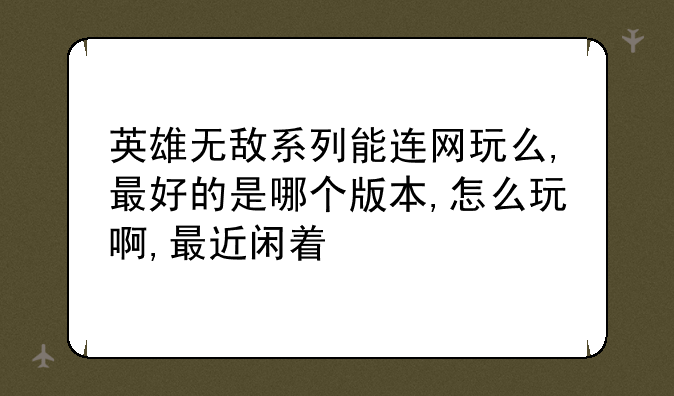acer笔记本驱动下载__宏碁驱动下载好了怎么安装

Acer笔记本驱动下载与安装指南
在使用Acer笔记本的过程中,确保所有硬件驱动程序都是最新的至关重要。这不仅有助于提升电脑的性能,还能解决可能遇到的兼容性问题。本文将详细介绍如何下载并安装Acer笔记本的驱动程序您轻松管理笔记本的硬件设备。
一、Acer笔记本驱动下载
首先,我们需要找到适合您Acer笔记本型号的驱动程序下载来源。官方渠道总是最可靠的选择。
① 访问Acer官方网站:打开浏览器,输入“Acer官方网站”进行搜索,找到并进入官方网站。
② 定位支持页面:在Acer官网首页,找到并点击“支持”或“服务与支持”相关链接,进入支持页面。
③ 输入产品信息:在支持页面,您可能需要输入您的笔记本型号或序列号来查找对应的驱动程序。这些信息通常可以在笔记本底部或电池插槽附近的标签上找到。
④ 选择操作系统:根据您的笔记本当前安装的操作系统版本,选择相应的驱动程序下载。
⑤ 下载驱动程序:在搜索结果中,找到您需要更新的硬件驱动,如显卡、声卡、网卡等,点击下载按钮,将驱动程序保存到本地。
二、安装Acer笔记本驱动
下载完驱动程序后,接下来就是安装过程。以下是详细步骤:
① 双击安装程序:找到您刚刚下载的驱动程序文件,双击打开安装程序。
② 遵循安装向导:安装程序通常会自动检测您的硬件并推荐合适的设置。只需按照屏幕上的提示,点击“下一步”继续。
③ 阅读并同意许可协议:在安装过程中,您可能需要阅读并同意软件许可协议。请仔细阅读,确认无误后点击“同意”。
④ 选择安装位置:除非您有特定需求,否则建议使用默认安装位置。点击“安装”开始安装过程。
⑤ 等待安装完成:安装过程可能需要一些时间,请耐心等待。安装完成后,您可能需要重新启动笔记本以使更改生效。
三、验证驱动程序安装成功
安装完成后,验证驱动程序是否正确安装并运行至关重要。
① 检查设备管理器:右键点击“此电脑”或“我的电脑”,选择“属性”,然后点击“设备管理器”。在设备管理器中,查看相关硬件设备是否有黄色感叹号或问号标记。如果没有,表示驱动程序安装成功。
② 测试硬件功能:尝试使用之前可能出问题的硬件功能,如播放音频、连接网络等,确保一切正常。
四、定期更新驱动程序
为了确保笔记本的最佳性能,建议定期检查并更新驱动程序。Acer官方网站会定期发布新的驱动程序版本,以解决已知问题并提供新功能。
您可以通过设置提醒或使用第三方驱动程序更新工具来简化这一过程,确保您的笔记本始终处于最佳状态。
通过步骤,您可以轻松下载并安装Acer笔记本的驱动程序,确保硬件设备的正常运行。希望这篇文章对您有所帮助,让您在享受Acer笔记本带来的高效与便捷时,更加无忧无虑。
求助宏基ACER4730ZG安装AHCI驱动怎么装
在安装XP之前,要先找齐你的电脑在XP系统下的所有硬件驱动程序(声-显-网等等),最好是官网发布的,然后按下面的办法操作:
1.弄清你机器的主板型号及南桥芯片组型号,去驱动下载网站找到最适用的AHCI控制驱动,备用;
2.下载nLite软件中文版(只有2.4M大小),安装到你的电脑中;
3.解压XP的系统安装文件(ISO)到硬盘,微软纯净版的最好了,而且不需要再解压(----你下的那个XP X86版本只适合部分INT主板的机器,并不适用于所有的机器,如AMD主板的就用不上);
4.使用nLite软件,将AHCI控制驱动整合到XP系统安装文件中(nLite的使用并不复杂,你先创建一个CDXP文件夹,然后一切按软件界面的中文菜单操作就是),作成ISO文件;
5.刻录成CD光盘,或者装入虚拟光驱(推荐刻盘,现在的电脑都能刻的),这可是你的电脑专用XP安装盘哦;
6.不论从光盘安装还是从虚拟光驱安装都行.装好系统后,再一个一个装好你找齐的硬件驱动,那就成了.
最后祝你成功.

 攻略大全
攻略大全 手游攻略
手游攻略 教程技巧
教程技巧 程序介绍
程序介绍 游戏资讯
游戏资讯